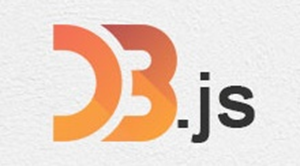
D3.js를 처음 쓰면 정말 쉽게 데이터를 다룰 수 있다는 것에 놀라고, 조금 더 쓰다보면 생각대로 쓰기 너무 어렵다는 것에 놀란다. 잘 쓰다가 움직이는 차트 만들려니 이렇게 어려운 함수였나 싶어 시행착오를 기록한다. 이 포스팅을 찾아 들어온 사람은 d3.js에 대한 기본적인 이해가 있을 것이라 가정한다.
용어 정의
- 엘리먼트: DOM을 구성하는 태그
- 노드: d3 셀렉션이 선택한 객체. 엘리먼트와 데이터로 구성되어 있다.
데이터 업데이트 함수
- data
- enter
- exit
1
2
3
4
5
6
7
/**
* @param data 맵핑할 배열 데이터
* @param key 데이터의 키 값
**/
selection.data([data[, key]])
selection.enter()
selection.exit()
두 파일을 아래와 같이 만들고 브라우저로 실행하자.
1
2
3
4
5
6
7
8
9
10
<!-- index.html -->
<html>
<head>
<script src="https://d3js.org/d3.v6.min.js"></script>
</head>
<body>
<div id="container"></div>
<script src="sample.js"></script>
</body>
</html>
1
2
3
4
5
6
7
8
9
10
11
12
13
14
15
16
// example.js
let data0 = [1, 2, 3, 4]
let data1 = [10, 20, 30, 40]
let data2 = [1, 2, 3, 4, 5, 6]
let data3 = [1, 2]
let svg = d3.select("#container")
.append("svg")
.attr("width", 500)
.attr("height", 300);
let texts = svg.selectAll("p")
.data(data1)
.enter()
.append("p")
.text(d=>d)
브라우저 실행 모습
1
2
3
4
10
20
30
40
수 개의 엘리먼트가 있고, 각자 자신의 데이터를 갖고 있다. 데이터를 업데이트 한다는 것은 엘리먼트들의 데이터를 변경하고, 엘리먼트와 함께 데이터를 없애거나 추가하는 것을 의미한다.
데이터 크기가 변하지 않은 업데이트
example.js의 texts 셀렉션 객체는 div 엘리먼트를 선택하고 각각의 div 엘리먼트에는 데이터 10, 20, 30, 40 이 담겨있다. 아래 그림은 data1 배열에서 data0 배열로 div 엘리먼트 데이터를 업데이트한 과정을 보여준다.
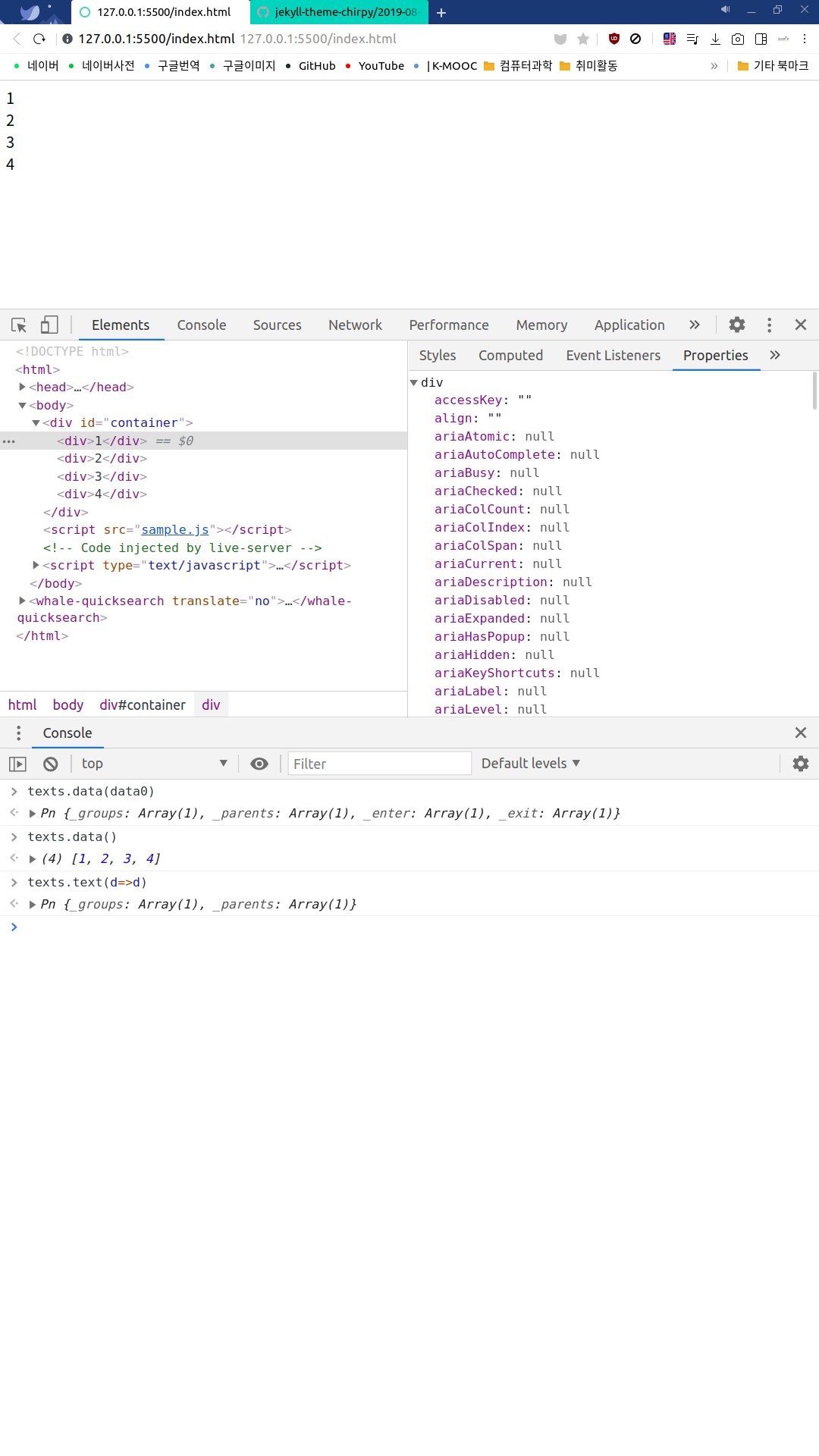
콘솔창을 보면 texts 객체에 접근해 업데이트하는 과정을 볼 수 있다.
엘리먼트를 개발자모드의 Properties탭에서 확인해보면 __data__ 속성값만 바뀐 것을 볼 수 있다. data() 함수로 엘리먼트의 __data__를 업데이트 한 뒤 엘리먼트의 속성이나 값으로 적용하는 과정을 거쳐야 한다.
그래서 texts 객체의 데이터를 업데이트 하더라도, texts.text(d=>d) 명령을 실행할 때까지 DOM div 값이 변하지 않는다.
1
texts.text(d=>d)
data() 함수는 엘리먼트의 __data__ 속성에 값을 저장한다 것을 알았다.
데이터 크기가 늘어나는 업데이트
데이터를 업데이트할 때 기존의 데이터 개수보다 많은 데이터를 사용하면 의도대로 동작하지 않는다. 처음 4개의 데이터가 있는 상태에서 6개의 데이터로 업데이트하면, 4개의 데이터만 업데이트되는 상황이다. 이전 코드가 남아있는게 아니다.
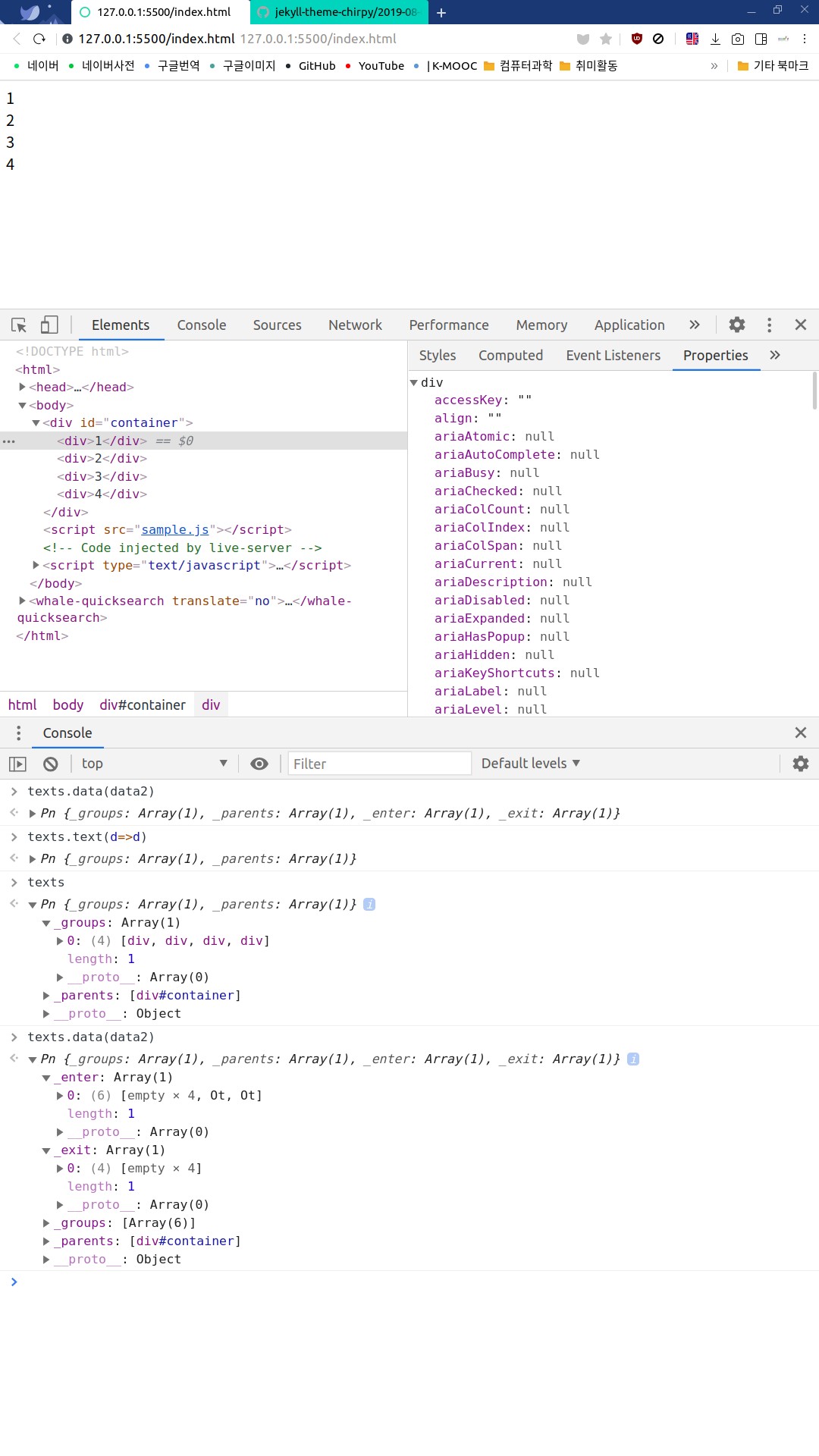
DOM의 처음부터 존재하던 div 엘리먼트는 data2 으로 업데이트 됐지만, 데이터 개수만큼 div 엘리먼트가 생기는 것은 아니었다. 콘솔창 3번째 명령줄을 보면 _groups 속성값에 div 4개뿐이 없다는 것을 알 수 있다(_groups는 셀렉션에 의해 선택된 노드, 여기선 texts 객체가 선택한 노드와 같다). 왜 데이터 개수만큼 생기지 않았을까?
콘솔창 네 번째 명령 texts.data(data2) 실행 결과 객체는 texts 객체와 달리 _enter, _exit 속성을 포함한다. _enter, _exit 속성은 enter(), exit() 함수로 접근할 수 있다. 우리가 알아볼 데이터 업데이트와 이 속성들이 무슨 상관인지 알 수 있는 대목이다.
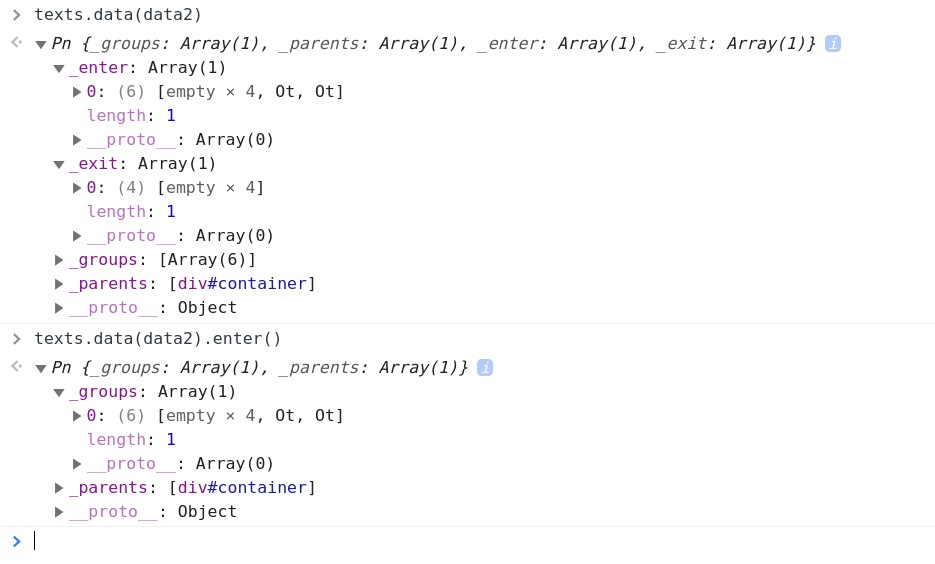
texts.data(data2).enter() 명령의 의미는, texts 객체의 데이터를 data2 으로 업데이트하고 새로 맵핑된 노드가 포함된 배열을 반환하라는 뜻이다.
1
2
3
4
5
// [10, 20, 30, 40] 업데이트 전
// [ 1, 2, 3, 4, 5, 6] 업데이트 후
texts.data(data2).enter()
// { _groups: [empty, empty, empty, empty, Ot, Ot]}
_groups 속성의 배열 마지막 뒤 두개에 의미 심장한 객체 Ot 두 개 있다. 이는 업데이트할 때 데이터가 엘리먼트 보다 많아 맵핑되지 못하고 남은 데이터만 담겨있는 노드다. 이 노드에 엘리먼트를 추가해주는 작업이 필요하다. 즉, 기존의 데이터 보다 더 많은 데이터로 업데이트할 경우 초과한 데이터 개수만큼의 노드를 enter() 함수로 얻을 수 있다.
1
texts.data(data2).enter().append("div").text(d=>d)
주의 : data() 함수 호출은 셀렉션의 데이터를 변경 후 객체를 반환한다. 반환하는 이 객체는 _enter, _exit 속성을 포함하는 객체로 일반 셀렉션 객체와 차이가 있다. _enter, _exit 속성은 data() 함수의 반환 결과에만 존재하는 것이다.
1
2
3
let textsArr = texts.data(data2);
textsArr.enter();
// {_groups: [empty, empty, empty, empty, Ot, Ot]}
1
2
3
4
texts.data(data2);
texts.enter();
// {_groups: [empty, empty, empty, empty]}
// 새로 추가된 노드를 선택할 수 없다
데이터 크기가 줄어드는 업데이트
이전 글에서 exit() 함수에 대한 언급이 없이 지나갔는데, 이 함수가 데이터 크기가 줄어드는 업데이트를 할 때 사용한다. 실행 예시부터 보자.
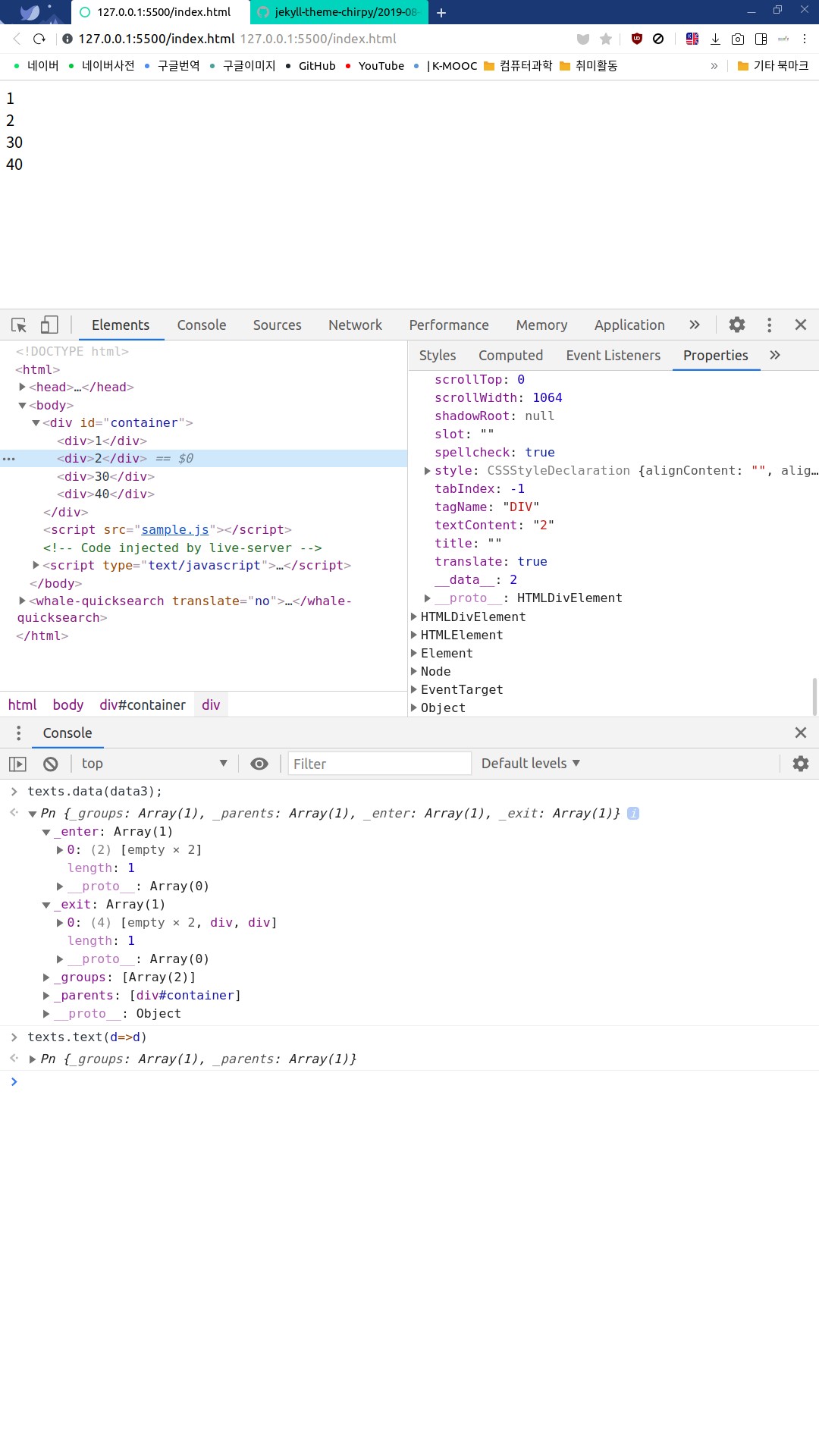
위 이미지처럼 콘솔창처럼 data를 업데이트하고 엘리먼트에 적용해보자. 엘리먼트가 업데이트되긴 했지만, 새로 업데이트 된 데이터 개수의 엘리먼트만 바뀌고 나머지 엘리먼트는 그대로 있다. 우리는 데이터 개수만큼만 엘리먼트가 존재하길 바란다. 이때 exit() 함수를 사용한다.
texts.data(data3).exit() 명령으로 _exit 속성을 얻을 수 있다. _exit 속성은 새로 업데이트 된 데이터 중 맵핑되지 못한 엘리먼트를 갖고 있다.
1
2
3
4
let r = texts.data(data3).exit();
// { _exit: [empty, empty, div, div]}
r.remove();
새 데이터에 맵핑되지 못한 div 두 엘리먼트를 제거하면 데이터 개수만큼 엘리먼트가 남게 된다.
특정 데이터만 업데이트하는 방법
1
selection.data([data[, key]])
여기까지 오면서 data() 함수의 파라미터 key 를 한 번도 사용하지 않았다. key는 데이터의 불변성을 갖도록 하는데, 함수를 인자로 받는다. 아래 예시를 통해 어떻게 활용하는지 확인해보자.
아래의 코드(case1)는 4개의 데이터를 막대 그래프로 표현하는 기능을 한다. add 버튼을 누르면 data의 첫 번째 데이터를 버리고 마지막에 데이터를 삽입하는 원형큐처럼 동작한다. 막대 그래프는 데이터가 업데이트 될 때마다 함께 업데이트 된다.
1
2
3
4
5
6
7
8
9
10
11
12
13
14
15
16
17
18
19
20
21
22
23
24
25
26
27
28
29
30
31
32
33
34
35
36
37
38
39
40
41
42
43
44
45
46
47
48
49
50
51
52
53
54
55
// case 1
// sample.js
let data = [10, 20, 30, 40]
let svg = d3.select("#container")
.append("svg")
.attr("width", 500)
.attr("height", 300);
let bars = svg.selectAll("rect")
.data(data)
.enter()
.append("rect")
.attr("width", d=>d*10)
.attr("height", 25)
.attr("y", (d,i)=>i*30);
// Button for adding data
d3.select('#container').append("button")
.style("width", "80px")
.style("height", "50px")
.text("add")
.on('click', update)
// update
function update(){
// Push NEW data, drop OLD data
data.shift();
data.push(Math.random()*50);
// Select all rect and Update data
let updateRect = svg.selectAll("rect")
.data(data);
// Select NEW node and create NEW element
updateRect
.enter()
.append("rect")
.attr("width", d=>d*10)
.attr("y", (d,i)=>(i+1)*30)
.transition()
.attr("y", (d,i)=>i*30)
.attr("height", 25);
// Select
updateRect
.transition()
.attr("width", d=>d*10)
.attr("height", 25)
.attr("y", (d,i)=>i*30);
updateRect
.exit().remove();
}
아래의 코드(case2)도 위의 코드(case1)와 마찬가지로 add 버튼을 누를 때마다 데이터를 업데이트하고, 막대 그래프도 같이 업데이트 된다. 둘 다 실행해봤드면 차이점이 확연히 드러날 것이다.
1
2
3
4
5
6
7
8
9
10
11
12
13
14
15
16
17
18
19
20
21
22
23
24
25
26
27
28
29
30
31
32
33
34
35
36
37
38
39
40
41
42
43
44
45
46
47
48
49
50
51
52
53
54
55
56
57
58
59
60
61
62
// case 2
// sample.js
// data with id
let data = [
{id:1, value:10},
{id:2, value:20},
{id:3, value:30},
{id:4, value:40},
]
let svg = d3.select("#container")
.append("svg")
.attr("width", 500)
.attr("height", 300);
// bar
let bars = svg.selectAll("rect")
.data(data, d=>d.id)
.enter()
.append("rect")
.attr("width", d=>d.value*10)
.attr("height", 25)
.attr("y", (d,i)=>i*30);
// Button for adding data
d3.select('#container').append("button")
.style("width", "80px")
.style("height", "50px")
.text("add")
.on('click', update)
// update
function update(){
// Push NEW data, drop OLD data
data.shift();
data.push({id:Date.now(), value:Math.random()*50});
// Select all rect and Update data
let updateRect = svg.selectAll("rect")
.data(data, d=>d.id);
// Select NEW node and create NEW element
updateRect
.enter()
.append("rect")
.attr("width", d=>d.value*10)
.attr("y", (d,i)=>(i+1)*30)
.transition()
.attr("y", (d,i)=>i*30)
.attr("height", 25);
// Select
updateRect
.transition()
.attr("width", d=>d.value*10)
.attr("height", 25)
.attr("y", (d,i)=>i*30);
updateRect
.exit().remove();
}
case1 코드는 data 값이 업데이트 될때마다, 막대 그래프의 폭만 바뀐다. 반면 case2 코드는 아래에서 새로운 막대 그래프가 올라오고 이전의 막대 그래프는 사라진다.
우리는 data 배열에서 가장 오래된 데이터를 버리고 최신 데이터를 추가하는 방식으로 조작하고 있다. 그러니 데이터가 업데이트 될 때마다 오래된 막대가 사라지고, 새로운 막대가 추가되는 것처럼 보이는게 시각적으로 더 좋을 것이다. 이 때 사용되는 것이 data에 key를 부여하는 것이다.
1
2
3
4
5
6
<!-- case 1 -->
<!-- 업데이트 전 -->
<div data="10"></div>
<div data="20"></div>
<div data="30"></div>
<div data="40"></div>
1
2
3
4
5
6
<!-- case 1 -->
<!-- 업데이트 후 -->
<div data="20"></div>
<div data="30"></div>
<div data="40"></div>
<div data="50"></div>
위의 case1 같은 경우 4개의 div 엘리먼트가 전부 데이터를 변경한 것으로 보인다.
1
2
3
4
5
6
<!-- case 2 -->
<!-- 업데이트 전 -->
<div data="10" id="1"></div>
<div data="20" id="2"></div>
<div data="30" id="3"></div>
<div data="40" id="4"></div>
1
2
3
4
5
6
<!-- case 2 -->
<!-- 업데이트 후 -->
<div data="20" id="2"></div>
<div data="30" id="3"></div>
<div data="40" id="4"></div>
<div data="50" id="5"></div>
위의 case2 같은 경우 id="1"인 div 엘리먼트가 사라지고, id="5"인 div 엘리먼트가 새로 생성된 것이다. 하지만 data 값만으로 case1과 case2의 상황을 구분할 수 없다. 그래서 data() 함수를 사용할 때 key 값을 전달하면 case2의 id 속성과 같은 역할을 한다.
팁
data()함수를 사용할 때 key를 생략하면 배열의 인덱스를 key로 인식한다.